Пошаговая инструкция регистрации в личном кабинете Инфоксводоканал.
Шаг 1. Перейдите на главную страницу Инфоксводоканал.
Шаг 2. В правой части на сайте вы увидите блок «Личный кабинет для населения». Нажмите копку «Зарегистрироваться»:

Шаг 3. Вы должны подтвердить, чтобы перейти к регистрации нового пользователя. Для этого нажмите «Да»:

Шаг 4. Введите Ваш email. Вам необходимо ввести действующий адрес Вашей электронной почты. Этот адрес будет использоваться для доступа в личный кабинет. И нажать «Далее»:
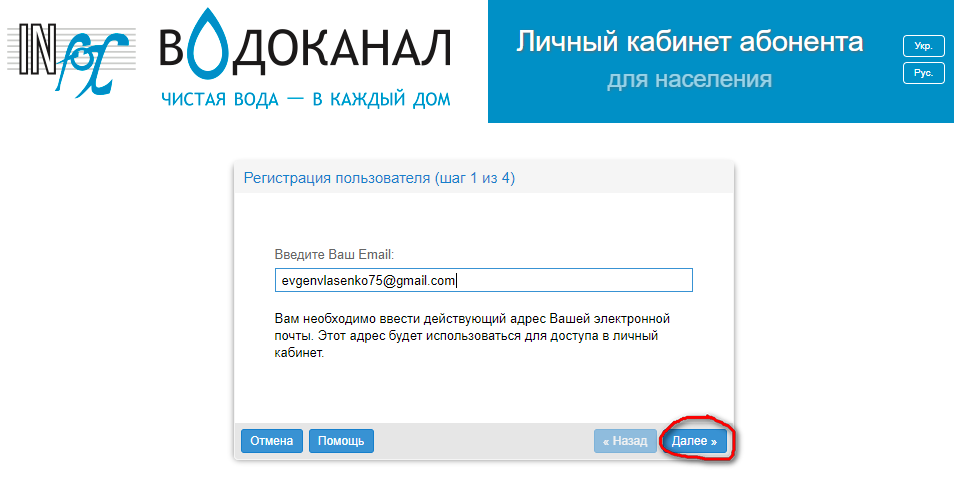
Шаг 5. Перейдите в свой указанный выше почтовый ящик (email), куда Инфоксводоканал было отправлено письмо с кодом подтверждения. Если Вы не получили письмо в течение нескольких минут — проверьте папку ‘Спам’ вашего электронного ящика или повторите попытку:

Введите полученный код подтверждения и нажмите «Далее»:
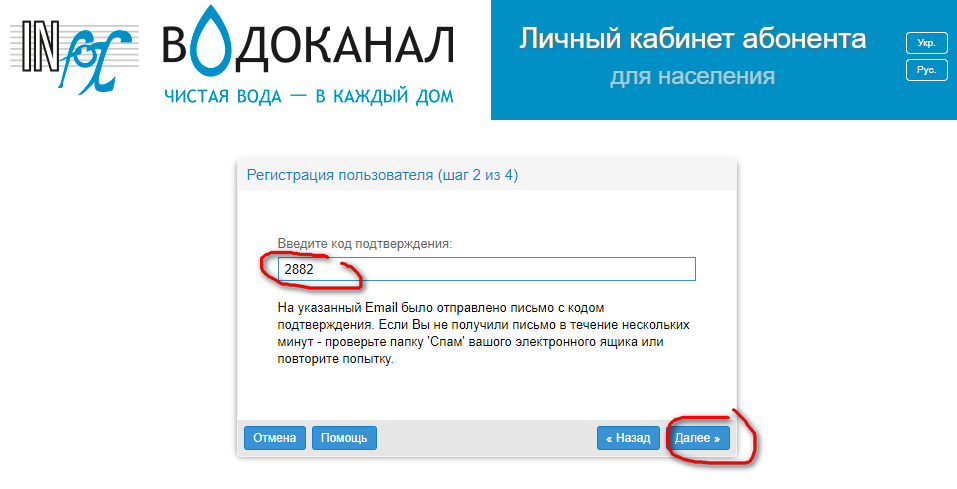
Вам необходимо ввести действующий номер Вашего мобильного телефона в формате 0987654321 (без пробелов и тире, только цифры). При необходимости Вы сможете изменить свой номер телефона в Вашем личном кабинете.
Шаг 6. Необходимо ввести действующий номер Вашего мобильного телефона в формате 0987654321 (без пробелов и тире, только цифры). При необходимости Вы сможете изменить свой номер телефона в Вашем личном кабинете. И нажмите «Далее»:
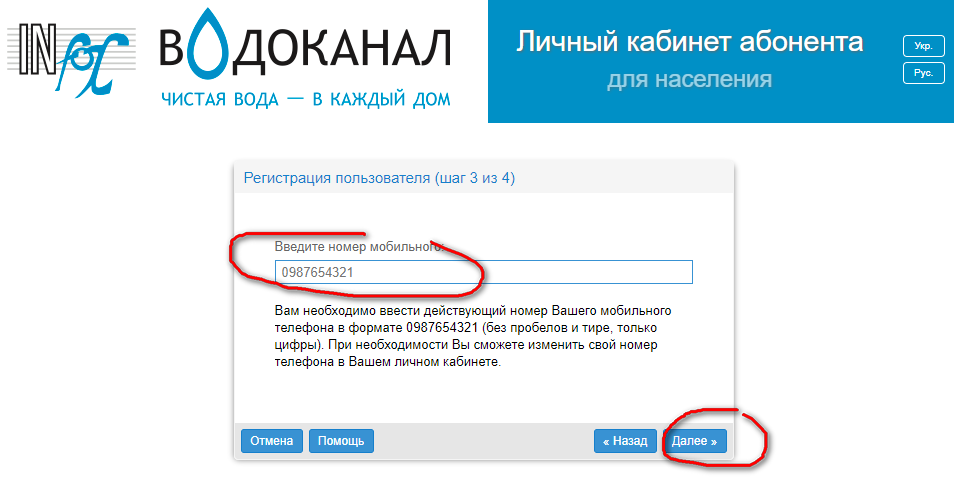
Шаг 7. Придумайте пароль. Пароль должен быть надежным (не менее 6 символов). Введите пароль дважды (для проверки, что Вы не ошиблись). После этого нажмите «Готово»:

Шаг 8. Вы увидите информационное сообщение об успешной регистрации на сайте. Нажмите кнопку ‘ОК’ и Вы вернетесь на страницу входа:
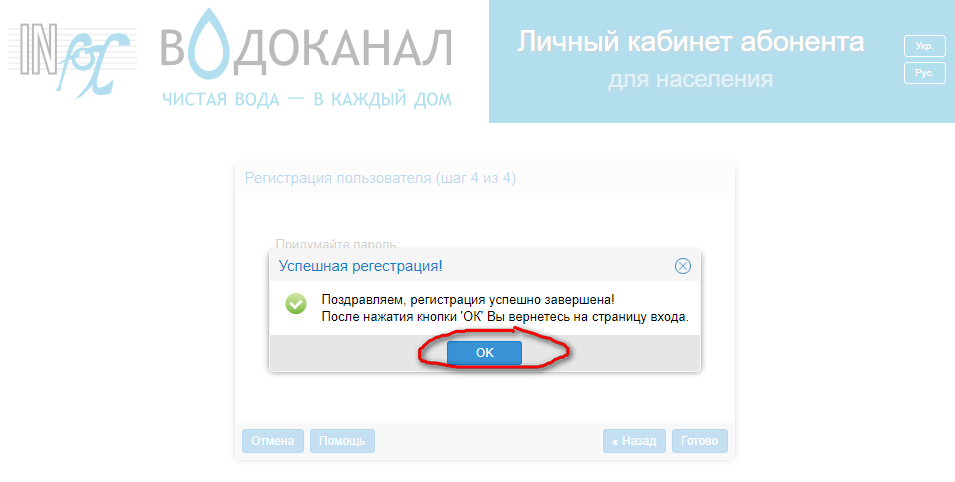
Шаг 9. В открывшейся форме для входа, введите свой адрес электронной почты и пароль (которые Вы указывали ранее) и нажмите «Войти»:

Шаг 10. Регистрация вашего адреса.
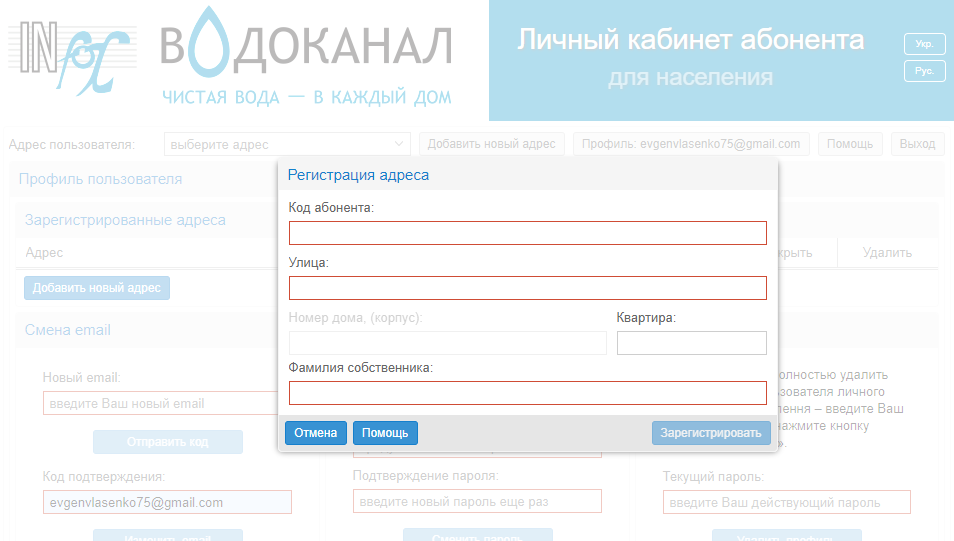
Поле «Код абонента» Вы должны взять из Вашей квитанции. Поля «Улица» и «Фамилия собственника» — заполняются методом «выбора», т.е. вы начните писать, первые символы, а потом из раскрывающегося списка увидите свои данные, которые вы должны и выбрать:
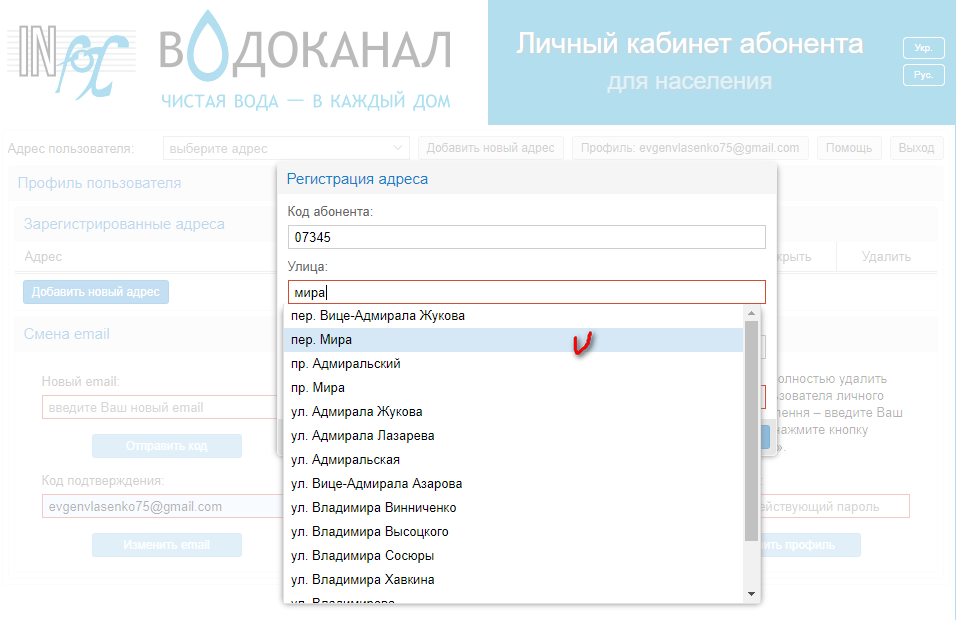

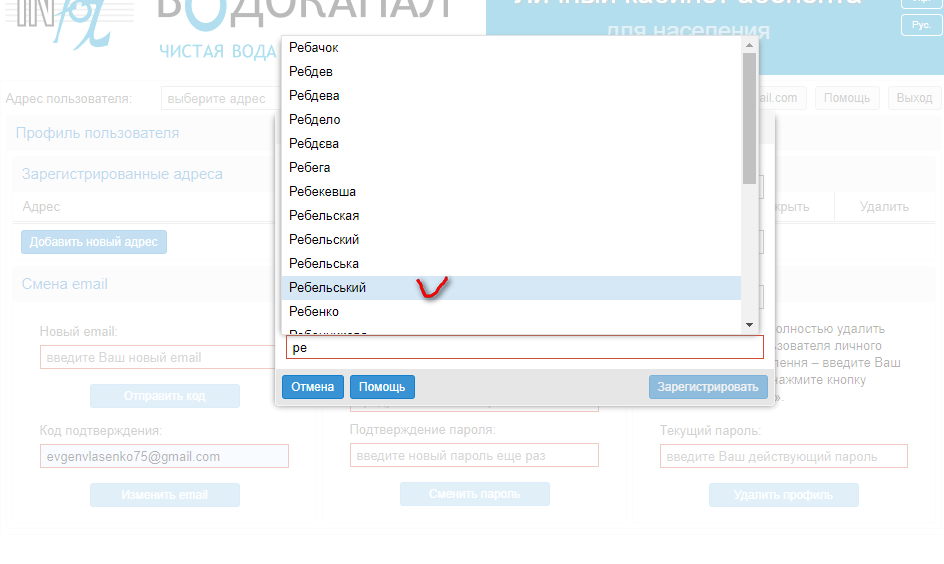
После этого нажмите «Зарегистрировать»:
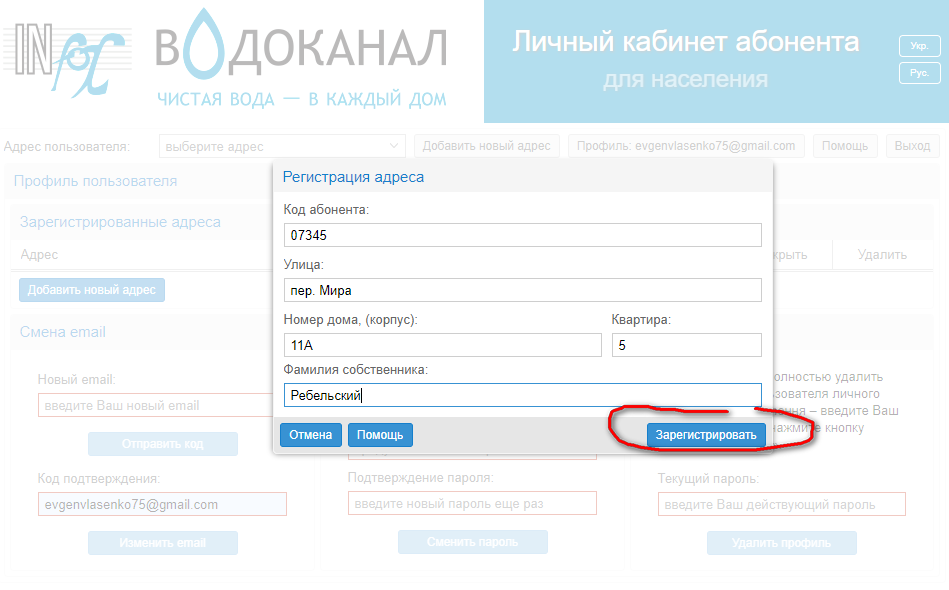
В личном кабинете Инфоксводоканал Вы сможете:
- передать показания счётчика;
- просматривать историю ранее переданных показаний;
- проверить правильность начислений;
- увидеть историю оплат;
- распечатать счет для оплаты услуг;
- произвести онлайн оплату с помощью банковских карточек Visa/ Mastercard
Один комментарий к “Инфоксводоканал. Как зарегистрироваться в личном кабинете.”